win10部分字体出现模糊怎么办?win10字体模糊的完美解决方法
电脑安装升级Win10系统之后出现字体发虚模糊的情况,给日常上网带来了不便。针对此故障问题,我们可以根据自己的需要调节,接下去小编和大家说明一下win10部分字体出现模糊的完美解决方法。
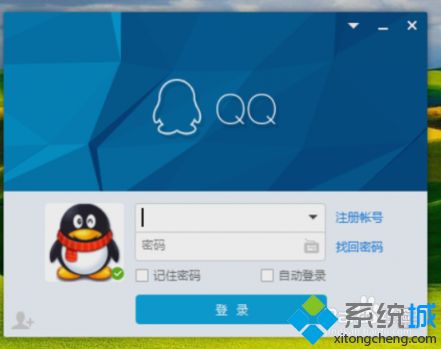
具体方法如下:
1、右击桌面,单击“显示设置”选项,进入一下界面,选择“高级显示设置”。
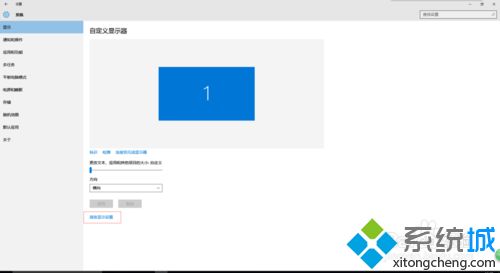
2、单击“文本和其他项目大小调整的高级选项”。
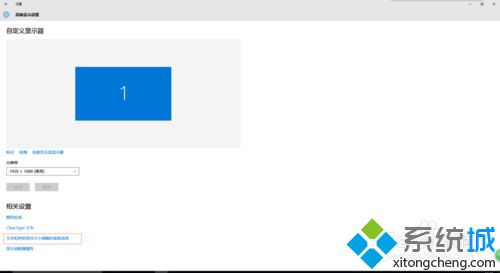
3、单击”设置自定义缩放级别“。
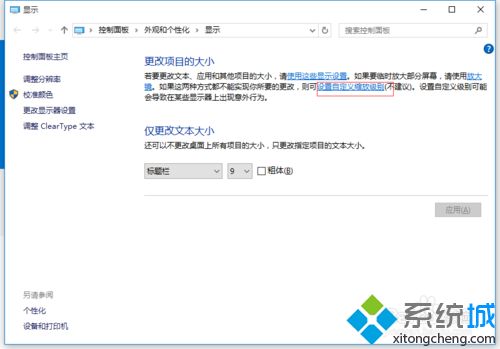
4、百分比改为125,单击确定。
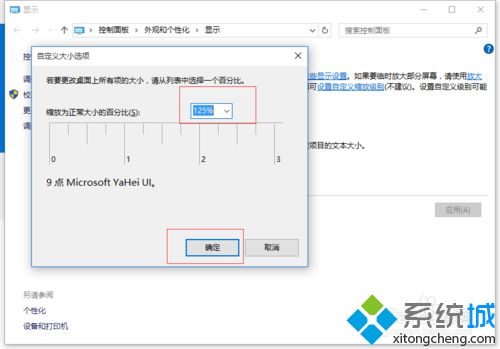
5、单击”应用“。
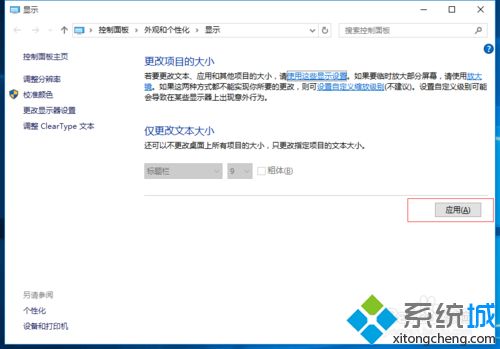
6、单击”立即注销“。
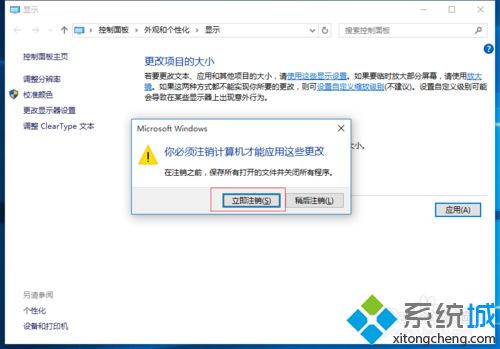
7、重新进入设置界面,百分比改回100,单击确定。
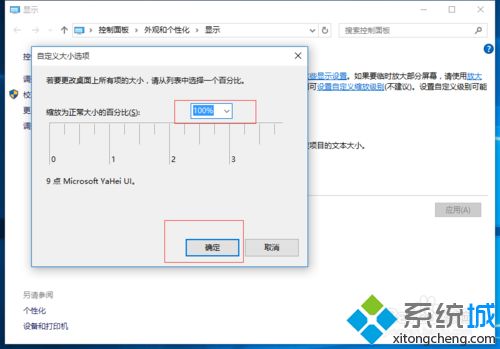
8、单击“应用”。
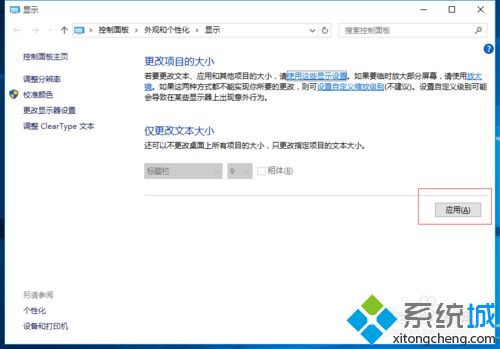
9、再单击“立即注销”。
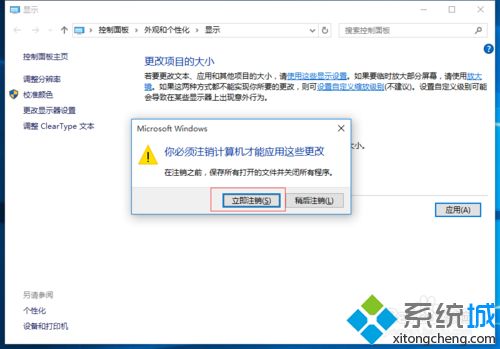
10、查看所有软件,模糊问题完美解决。
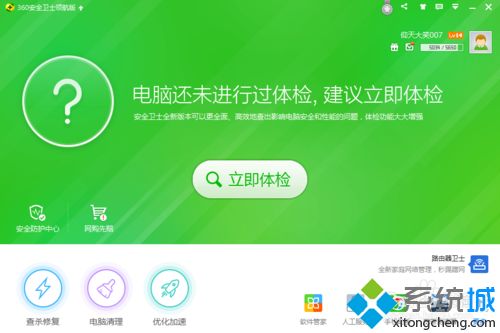
win10部分字体出现模糊的解决方法分享到这里了,希望本教程内容能够帮助到大家!
我告诉你msdn版权声明:以上内容作者已申请原创保护,未经允许不得转载,侵权必究!授权事宜、对本内容有异议或投诉,敬请联系网站管理员,我们将尽快回复您,谢谢合作!











